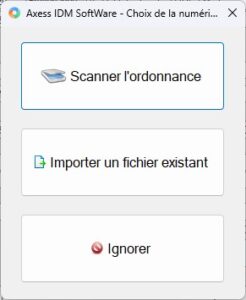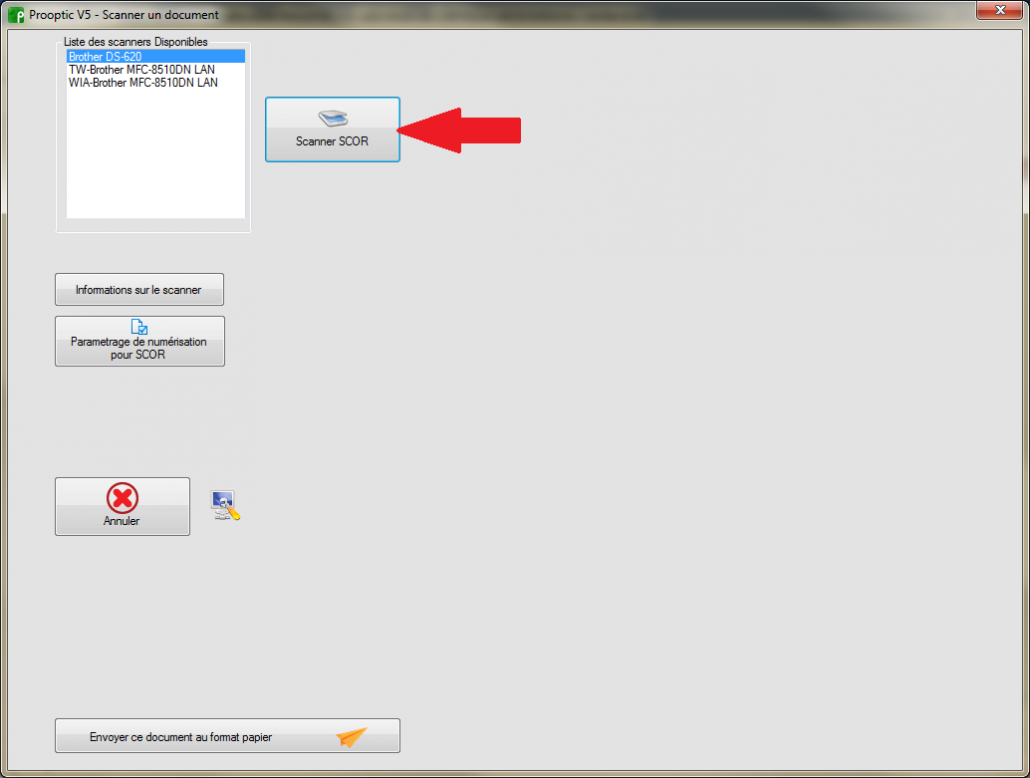I. Devis simple
______________________________________________________________________________________________________________________________________________
Une fois les coordonnées du client complétées, et la fiche identité enregistrée, l’accès à l’écran concernant les visites « Lentilles» se fait en cliquant sur l’onglet Lentilles :
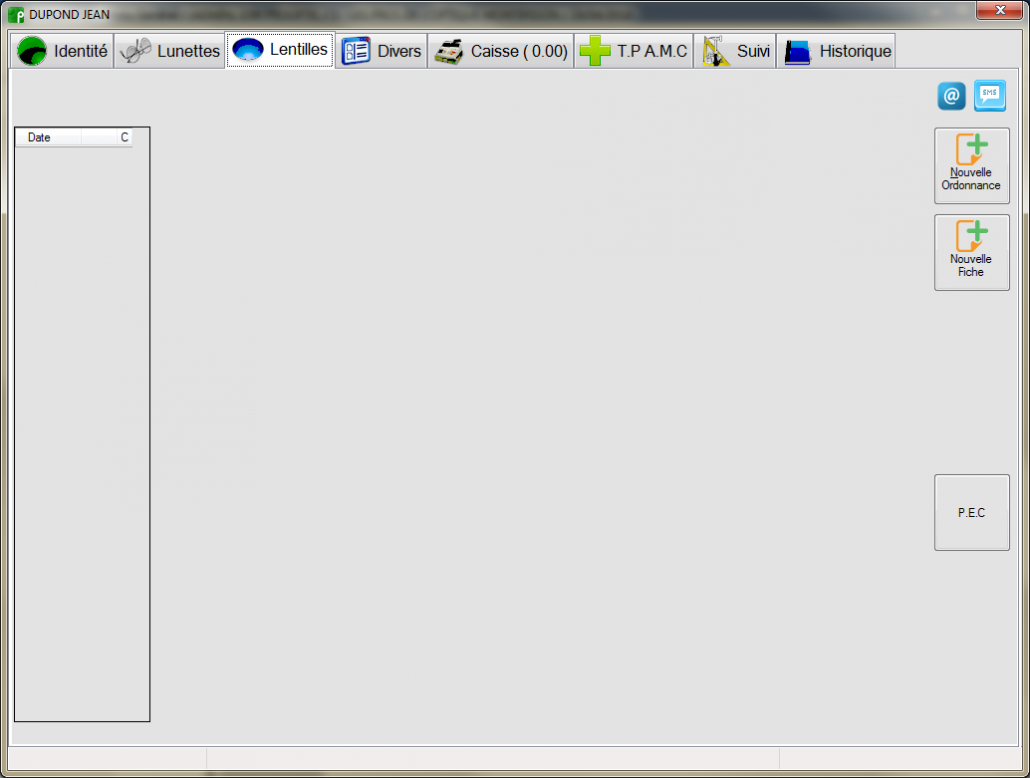
Si le fichier ne contient pas encore de visite, il faut en créer une à partir du bouton Nouvelle Ordonnance :
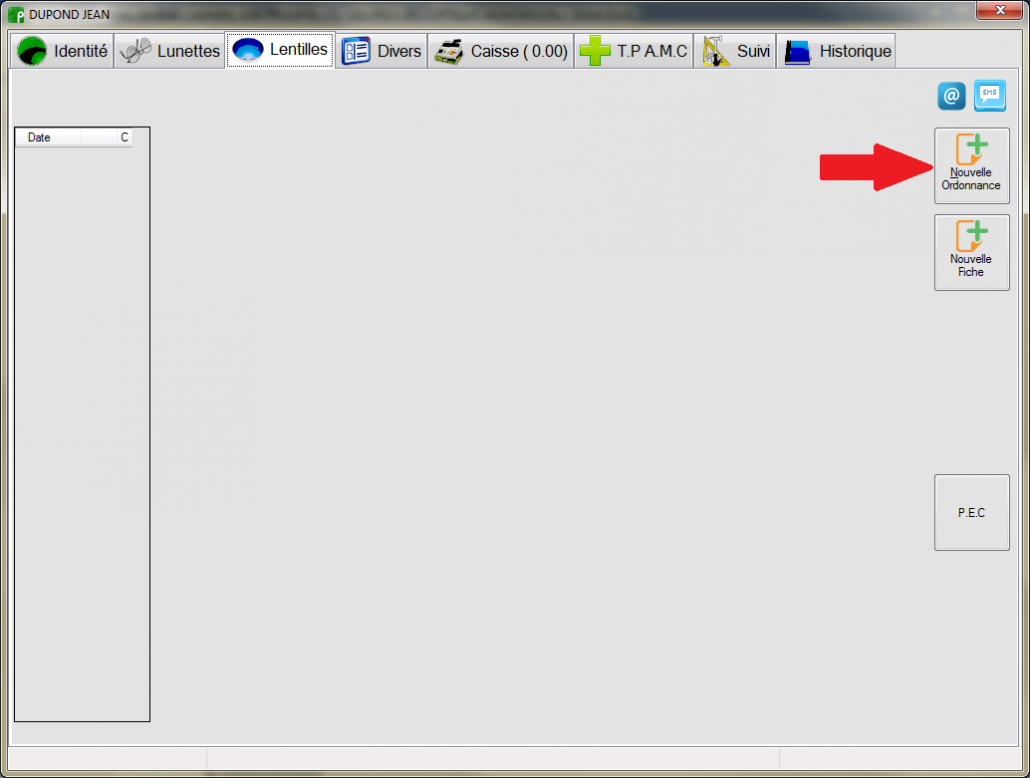
a. Saisie de la prescription
__________________________________________________________________________
La saisie commence par le nom de l’ophtalmologue et la date de prescription. Les médecins saisis sont répertoriés dans un fichier à part. Pour y accéder, cliquer sur le bouton avec les pointillés à droite du champ Médecin :
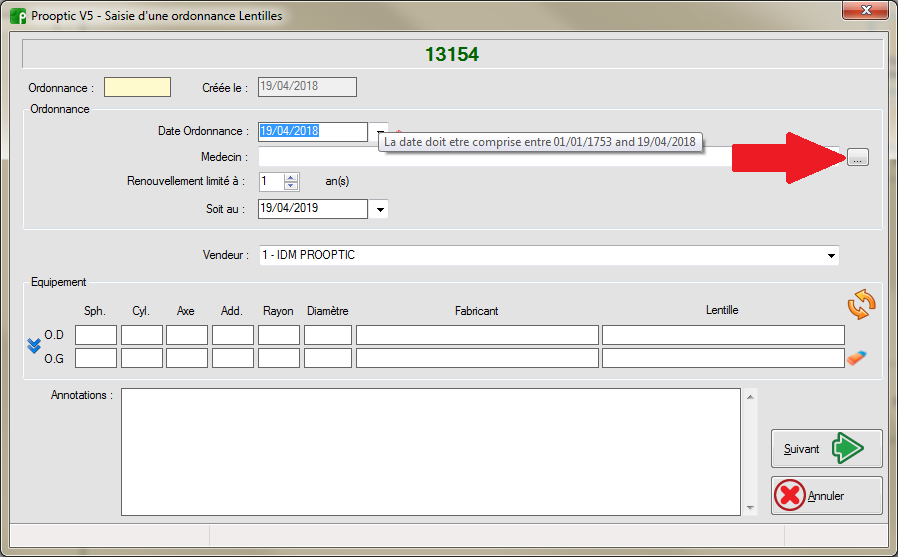
Il est possible à ce niveau de compléter la fiche du prescripteur avec différentes données le concernant (numéro d’identifiant, adresse, domaine d’activité, etc.) en sélectionnant le bouton Modifier. Sinon, sélectionner la ligne correspondante au médecin puis valider en cliquant sur Cette fiche :
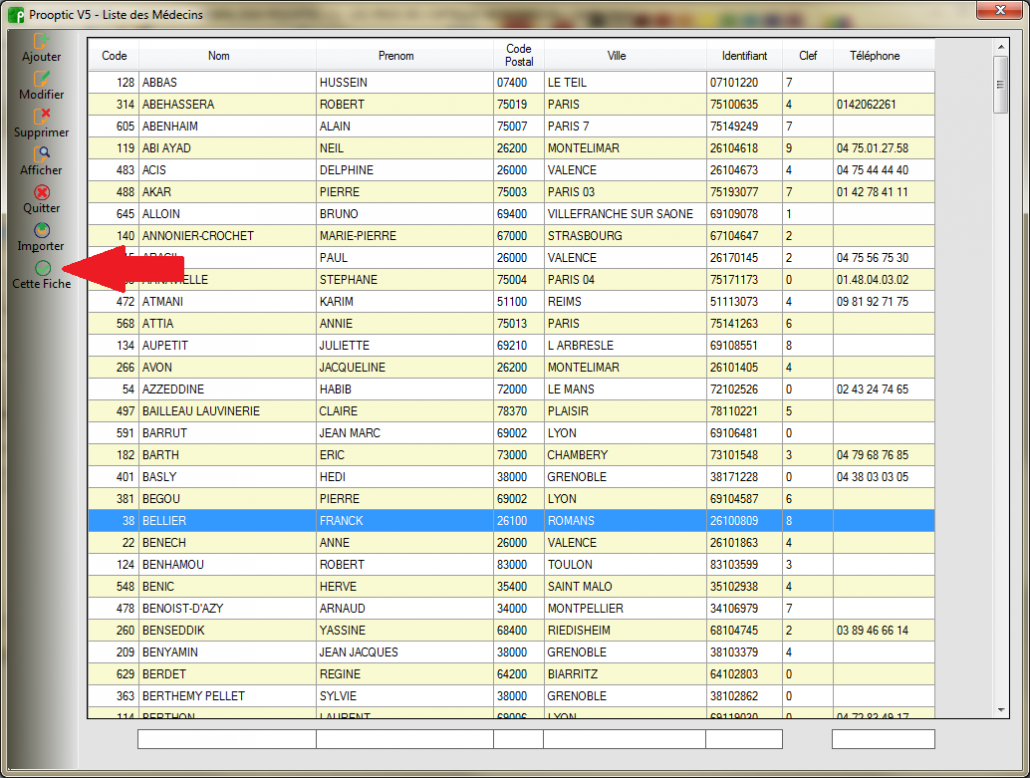
Compléter ensuite les données pour les deux yeux : sphère, cylindre, axe, addition, prisme. Aucun champ n’est obligatoire, ne compléter que ce qui est nécessaire.
I: la recopie de l’œil droit vers l’œil gauche est possible en cliquant sur
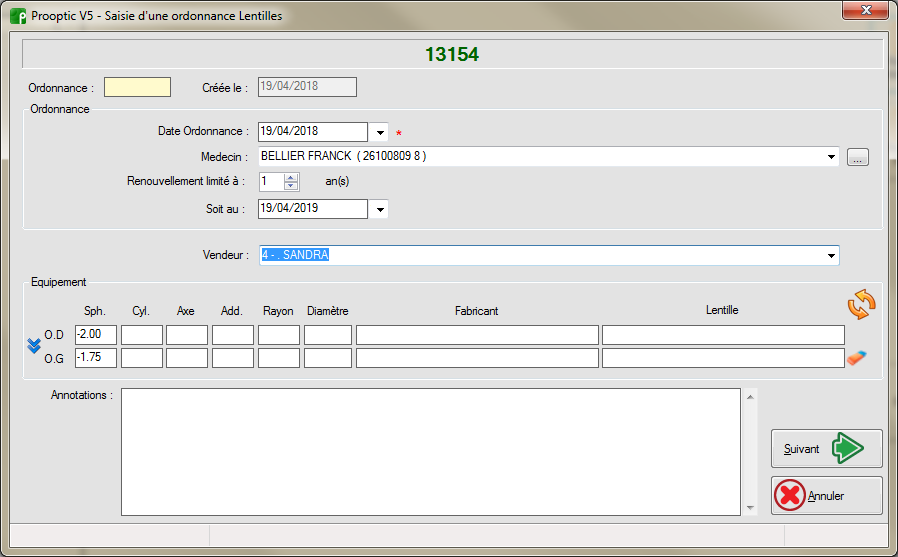
Après avoir sélectionner votre scanner, vous pouvez numériser votre ordonnance en cliquant sur le bouton Scanner SCOR :
b. Affichage de la partie ordonnance
__________________________________________________________________________
La fenêtre suivante affiche plusieurs informations :
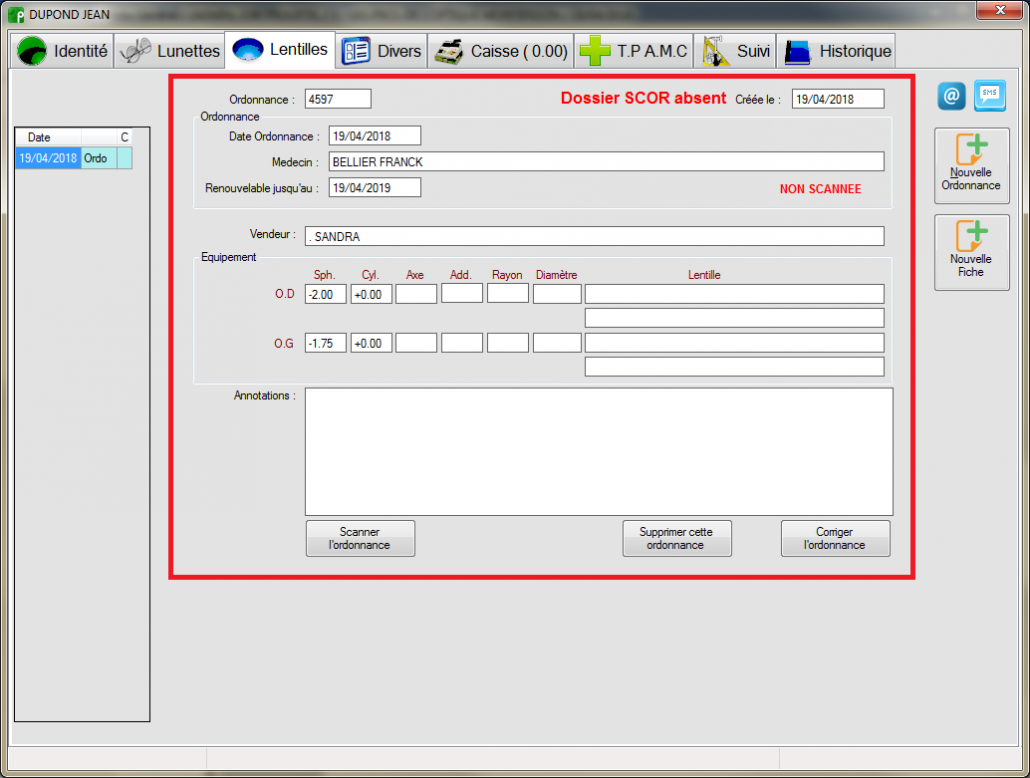
- la partie centrale affiche un résumé de l’ordonnance saisie auparavant
- la ligne bleue dans la partie gauche permet d’accéder au résumé de l’ordonnance
c. Saisie de la fiche lentilles
__________________________________________________________________________
Pour créer une visite lentille, cliquer sur le bouton Nouvelle Fiche :
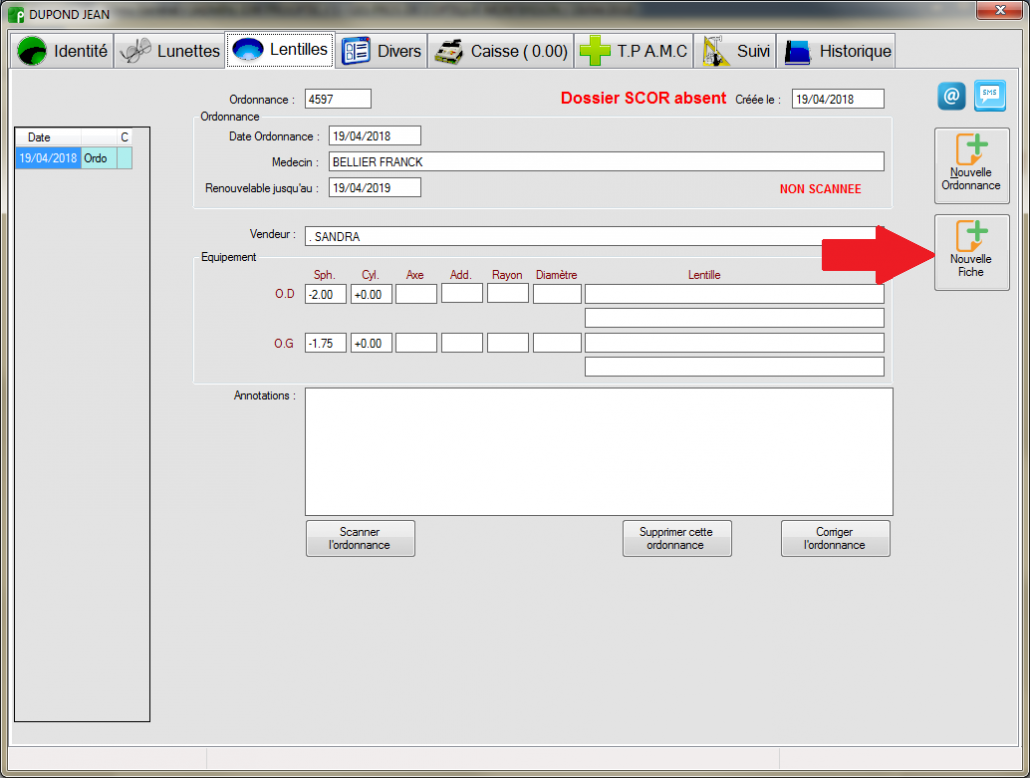
La fenêtre suivante affiche plusieurs informations :
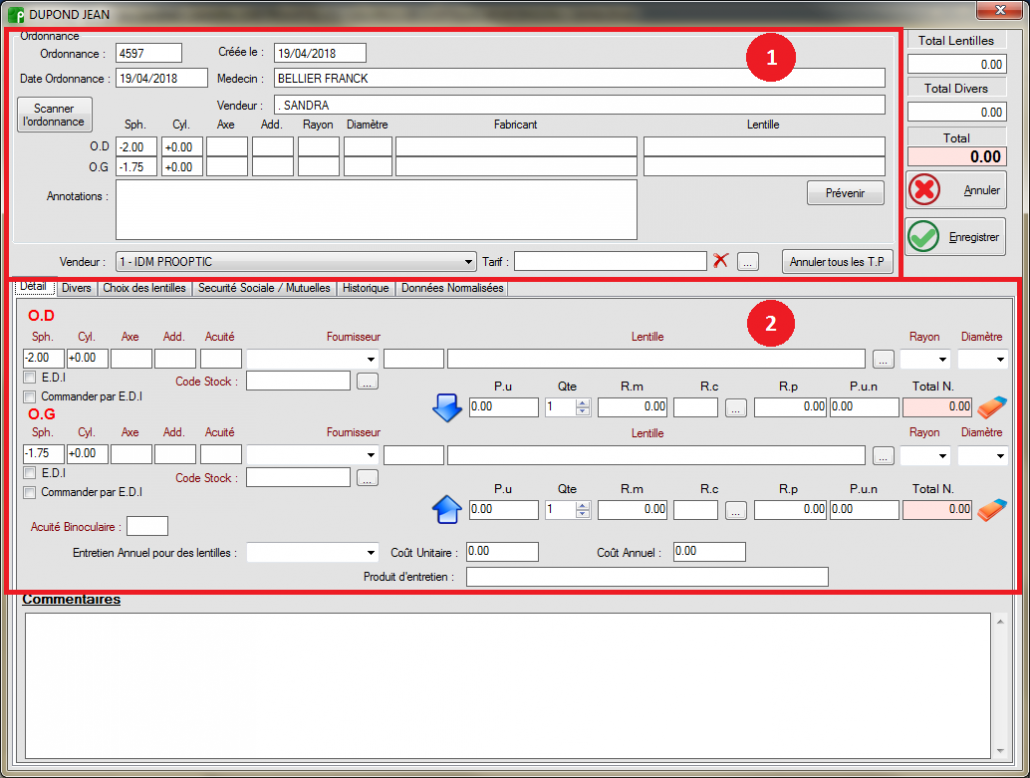
- 1 => le bloc 1 affiche un résumé de l’ordonnance saisie auparavant avec la possibilité de scanner l’ordonnance
- 2 => le bloc 2 permet de préciser l’acuité et d’aller sélectionner les lentilles nécessaires
- Le dernier bloc permet d’ajouter des commentaires sur la fiche lentille
- pour récupérer un type de lentille, sélectionner dans un premier temps le fournisseur. Cliquer ensuite sur le bouton en pointillés pour afficher la liste des types de lentilles.
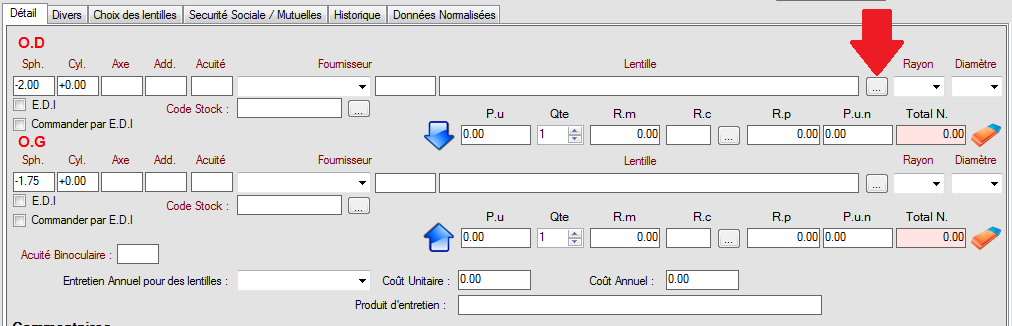
La liste apparaît alors :
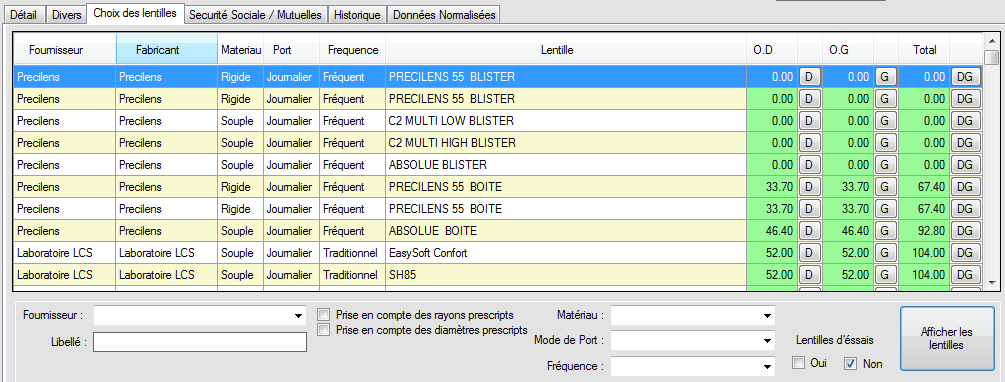
Note : il est possible d’affiner la recherche en sélectionnant le matériau, le mode de port et la fréquence. Cliquer ensuite sur Afficher les lentilles.
Cliquer ensuite sur le bouton D (œil droit) ou G (œil gauche) ou DG (les deux) sur la ligne correspondante au type de lentille désiré. En cliquant sur un bouton, cela re- basculera automatiquement sur la fiche lentille :

Valider la fiche en cliquant sur Enregistrer.
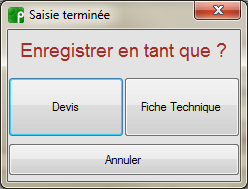
Ensuite, sélectionner Enregistrer en tant que Devis.
II. Présentation globale
____________________________________________________________________________________________________________________________________________________
Dans le cas d’un devis, la fiche visite apparaît et la date vient s’inscrire dans la liste prévue à cet effet :

Chaque visite fait l’objet d’une fiche détaillée. Le nombre de fiches n’est pas limité. Les fiches sont triées par date de visite, la date de la dernière visite étant reprise en premier dans la liste.
III. Impression d’un devis simple
____________________________________________________________________________________________________________________________________________________
La demande d’impression se fait en cliquant sur le bouton Devis:
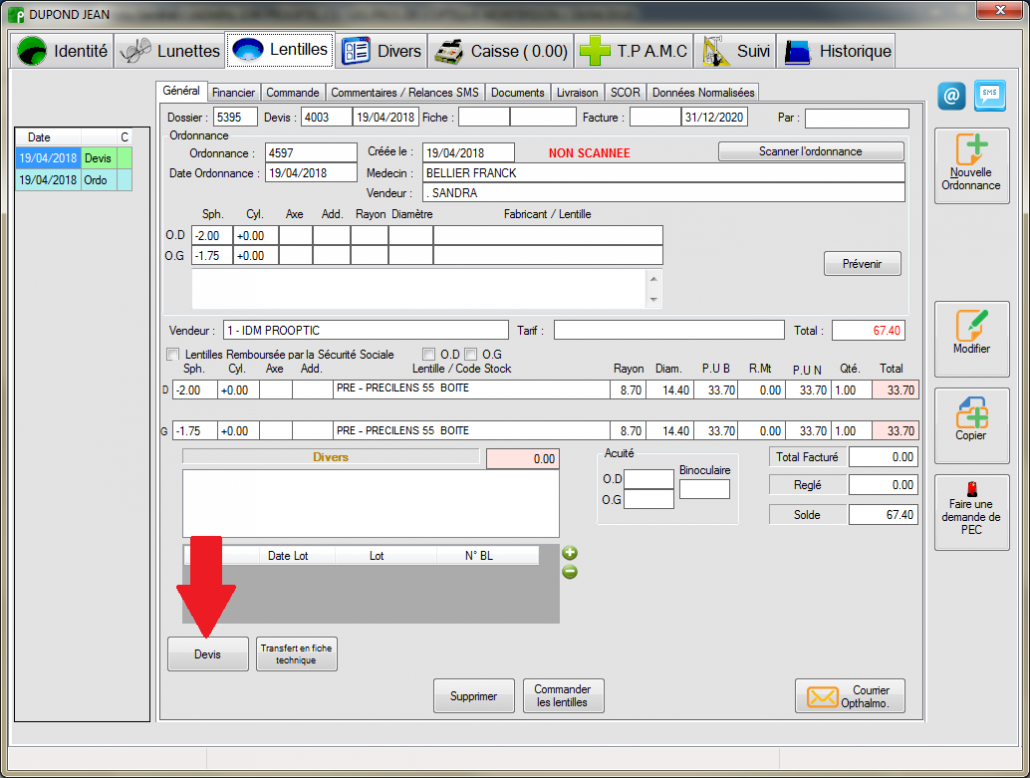
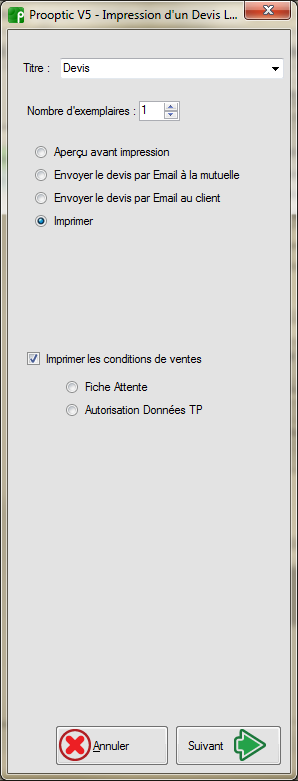
Cliquer sur le bouton Suivant pour lancer, selon le choix effectué, un aperçu avant impression ou une impression directe.
IV. Création d’un devis supplémentaire pour une même visite
____________________________________________________________________________________________________________________________________________________
Il est possible d’ajouter un devis pour un même passage. Pour cela, il suffit de cliquer sur Nouvelle Fiche à partir de la fiche ordonnance.
Une nouvelle fenêtre va alors s’afficher permettant de rentrer les informations nécessaires pour une proposition supplémentaire.
Une fois le formulaire validé, un devis supplémentaire est alors créé et vient se greffer au-dessus du précédent :
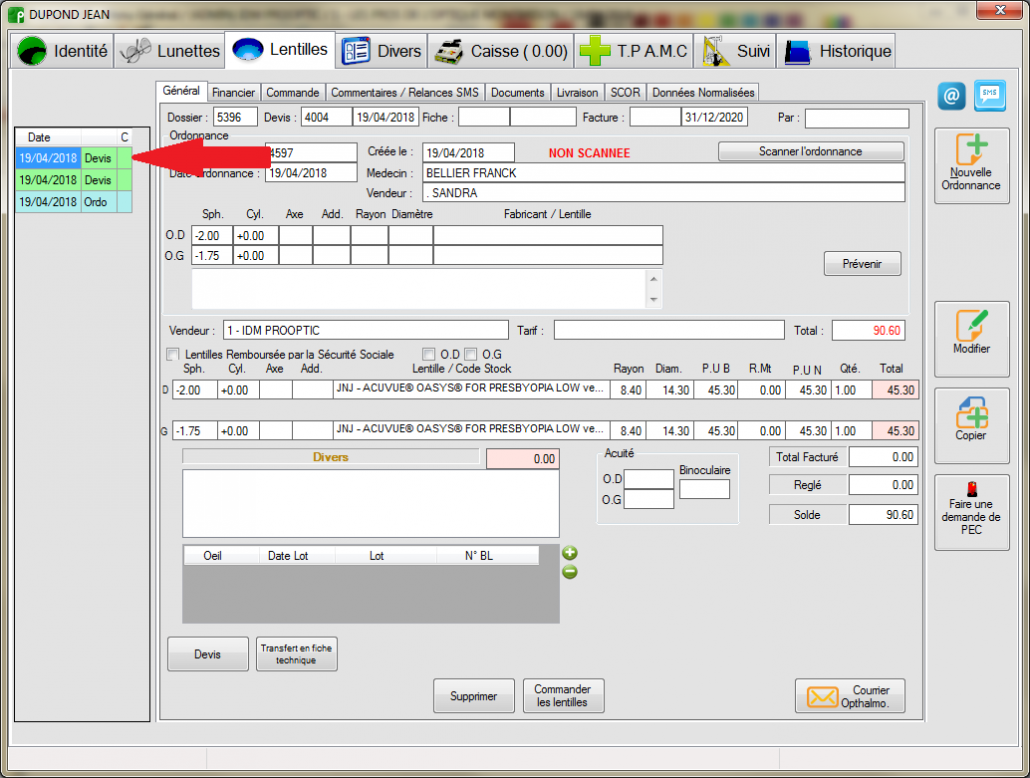
V. Informations complémentaires
____________________________________________________________________________________________________________________________________________________
Il y a la possibilité de rajouter des commentaires concernant le devis en sélectionnant l’onglet Commentaires :
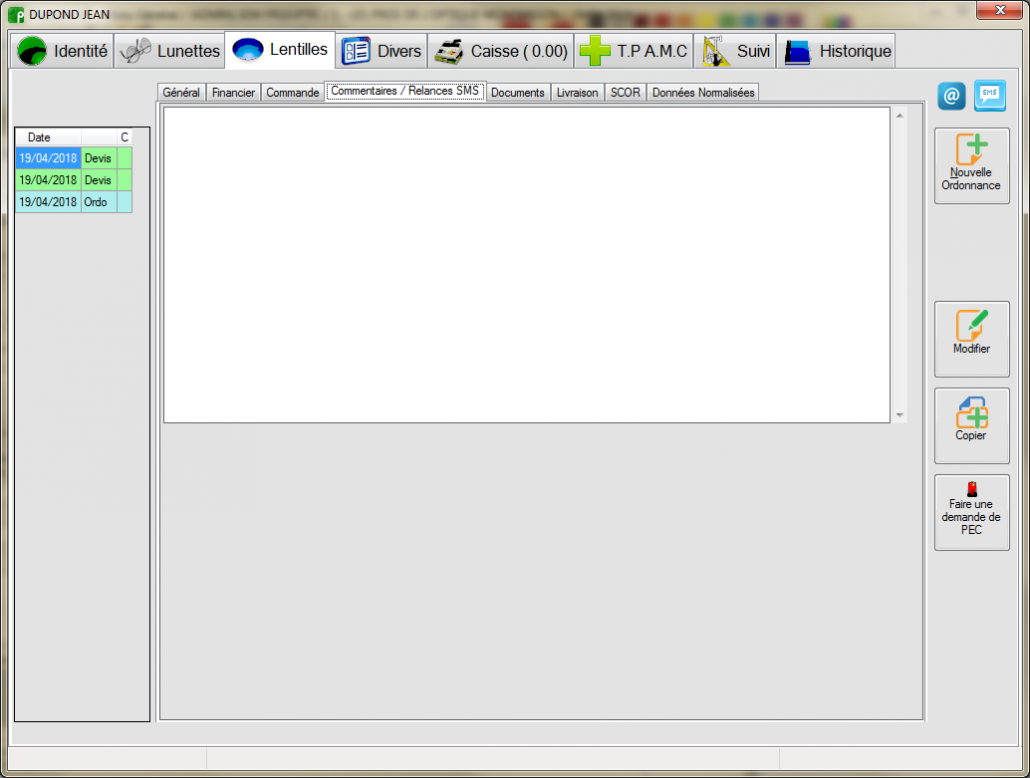
Des documents peuvent être également ajoutés à la visite en sélectionnant l’onglet Documents puis en cliquant sur le bouton Ajouter. Une fenêtre s’ouvre permettant alors de sélectionner le type de document à ajouter :

VI. Transfert en fiche technique
____________________________________________________________________________________________________________________________________________________
Dès lors que le devis est validé, il faut ensuite le transférer en fiche technique grâce au bouton correspondant :

Une nouvelle ligne « Fiche » apparait alors :

Le bouton « Fiche technique » en bas de page vous permet lui d’imprimer celle- ci avec différents choix à cocher :